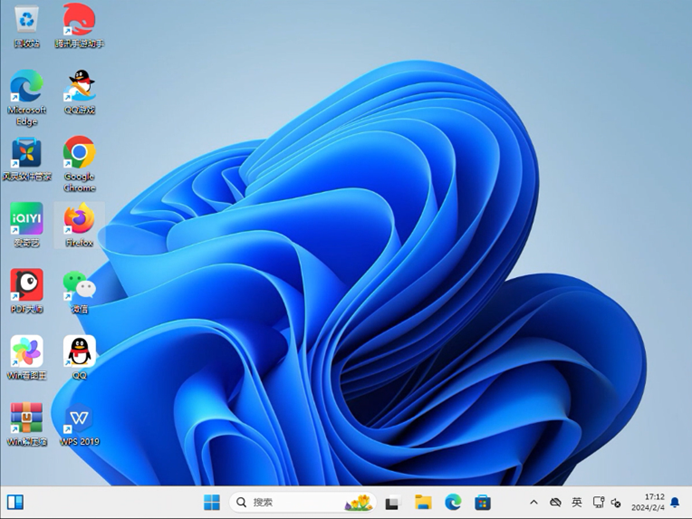U盘启动盘制作及重装教程
-
1.先前往蓝鲸装机大师官网选择并下载相应版本的系统镜像文件;
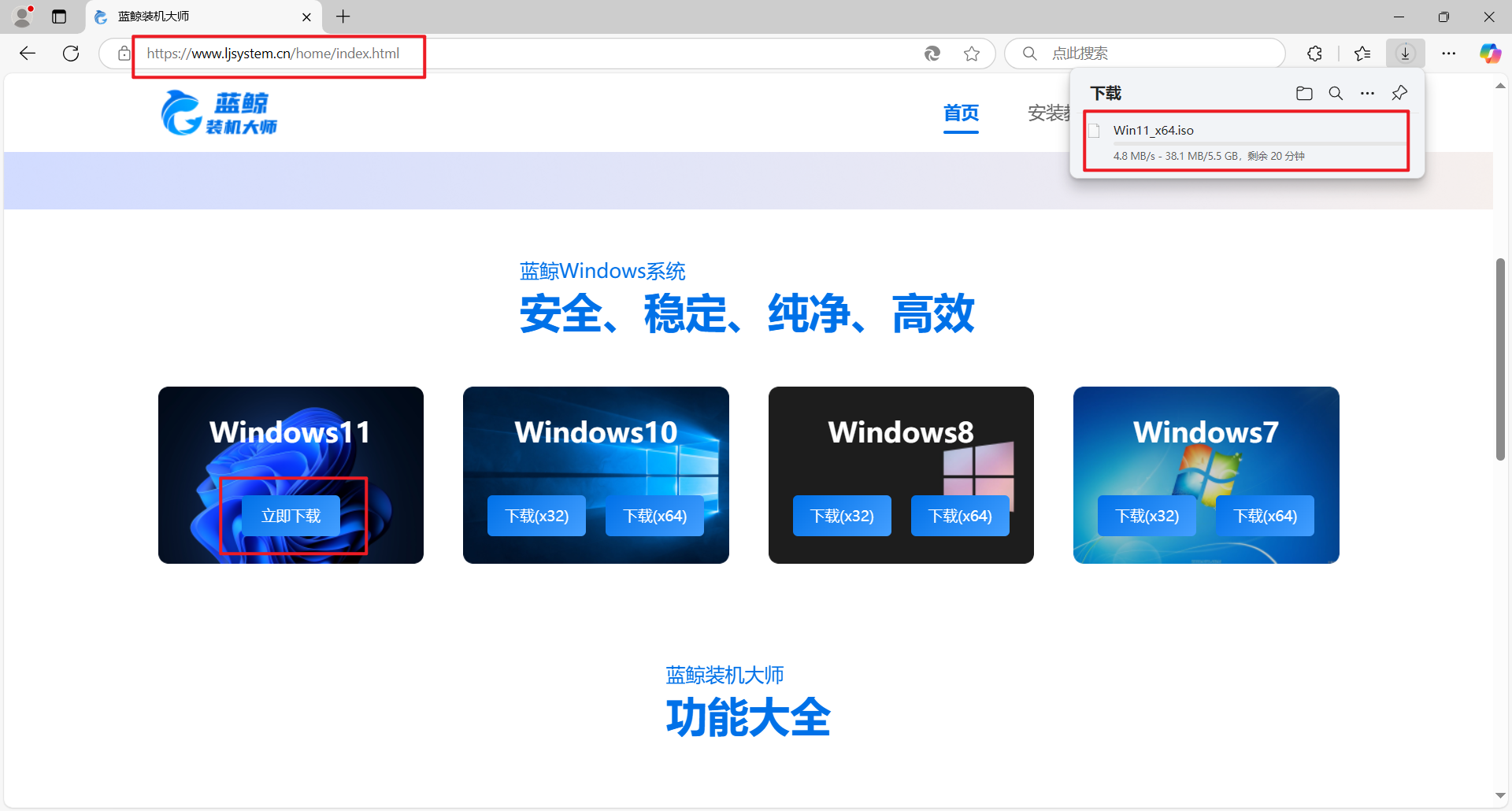
-
2.下载完成后,找到蓝鲸装机大师客户端并打开;
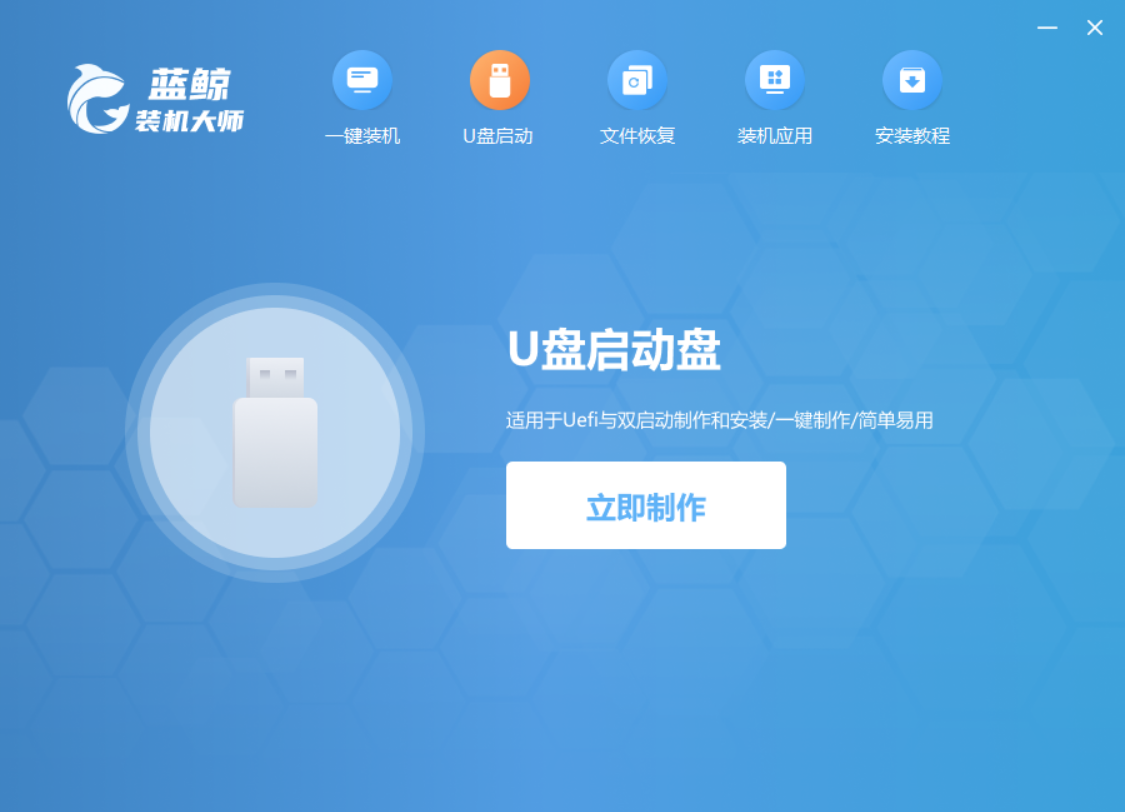
-
3.点击进入U盘启动盘制作页面;
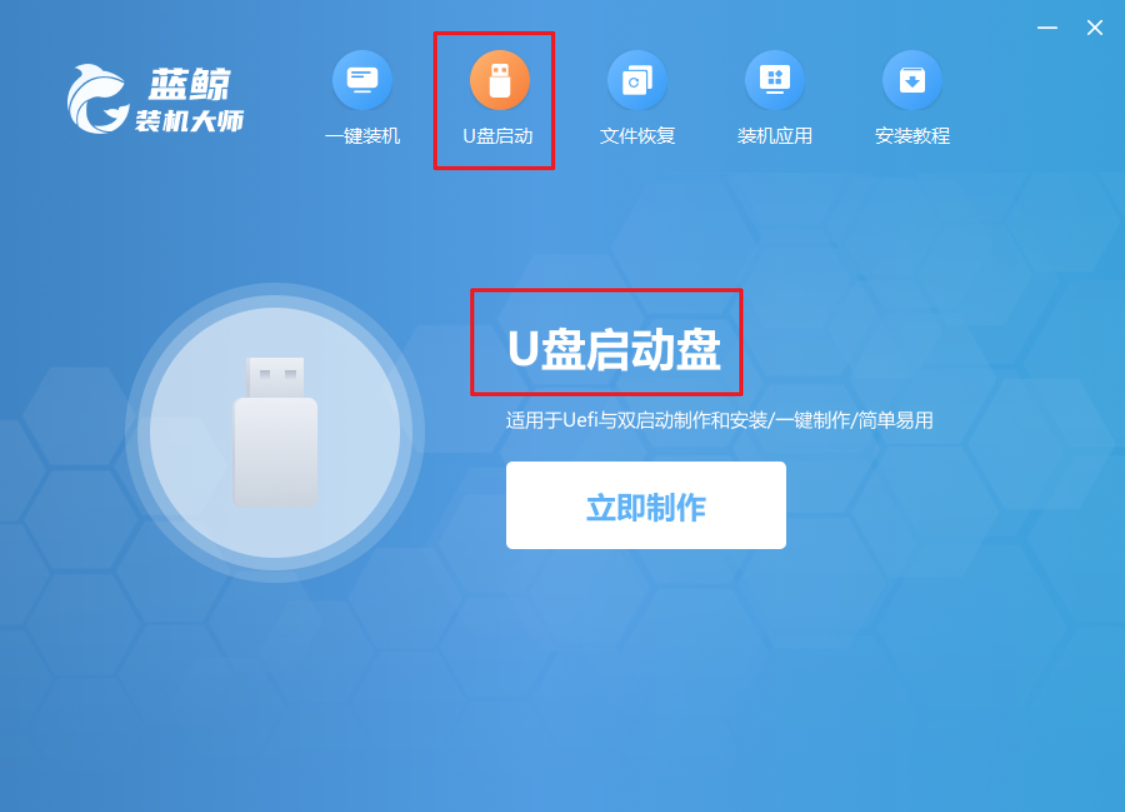
-
4.此时,需要将U盘插入电脑,并确认电脑已成功识别;
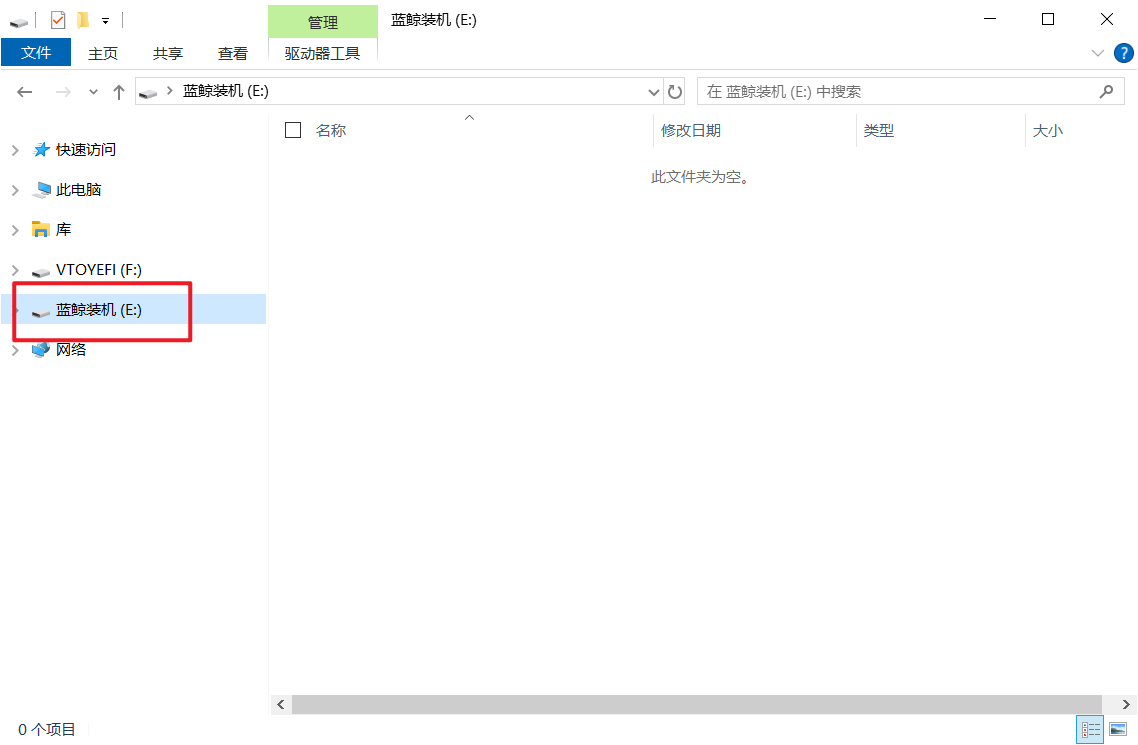
-
5.确认完成后,再蓝鲸客户端中,点击“立即制作”;
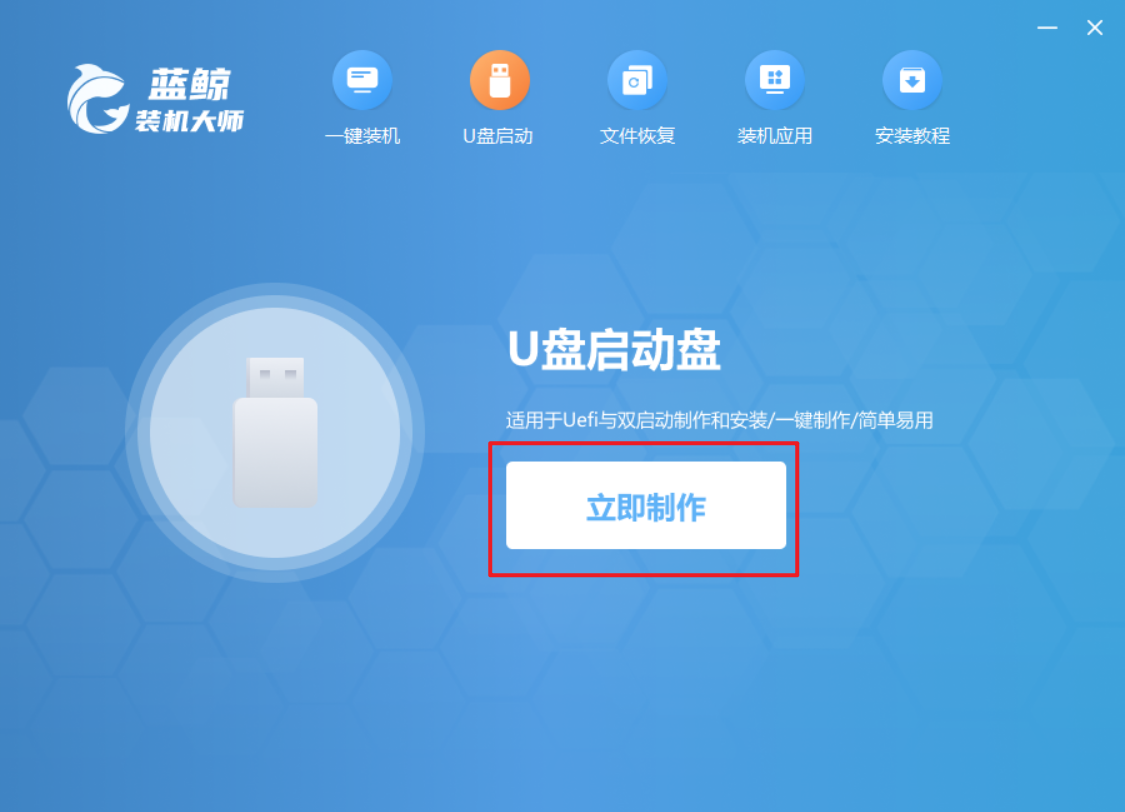
-
6.确认U盘无误后,点击“安装”按钮,开始进行启动盘制作;
注:制作U盘启动盘将会格式化U盘,若U盘中有重要数据建议先进行备份后再制作;
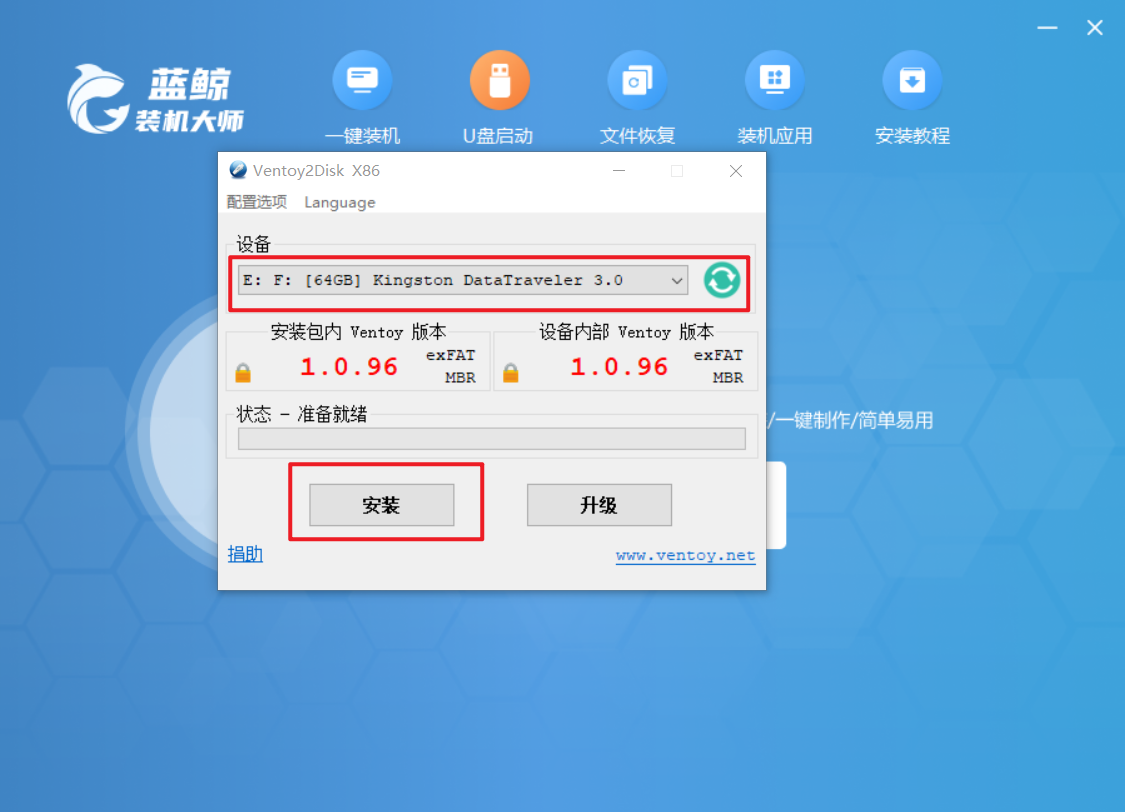
-
7.当客户端出现提示“启动盘初始化已完成”时,可选择“使用本地系统包”或“下载官方系统包”;
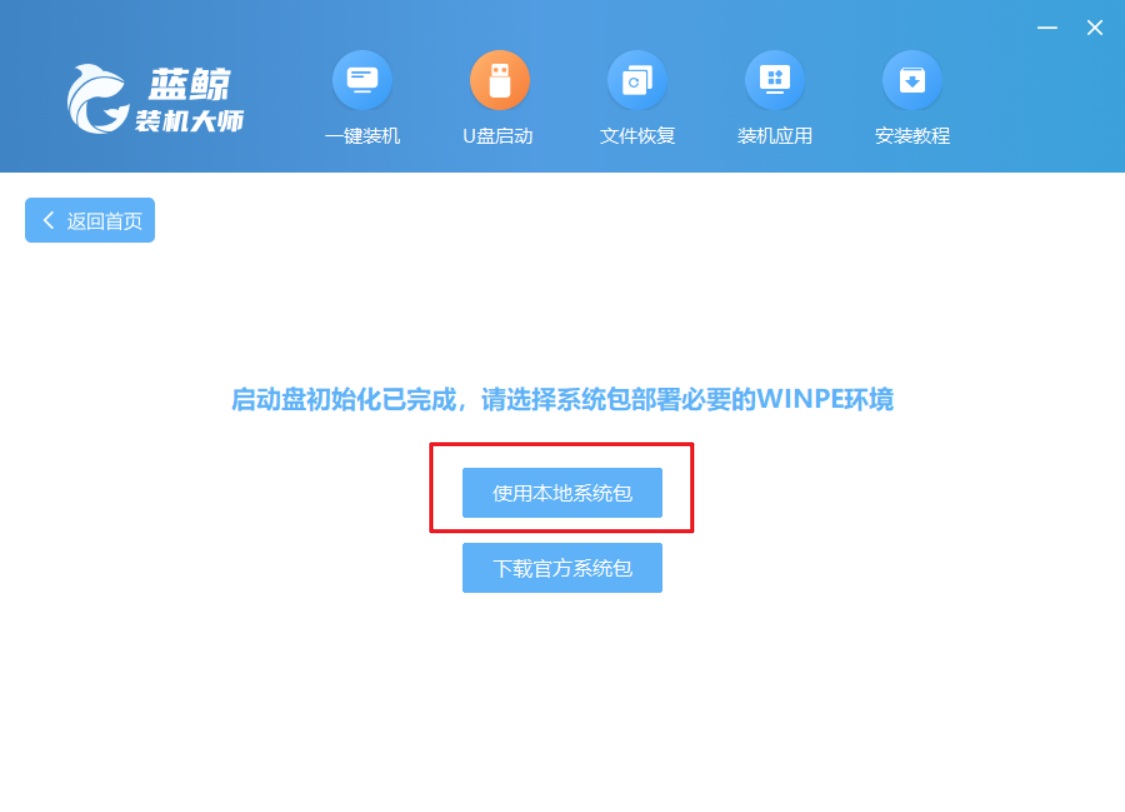
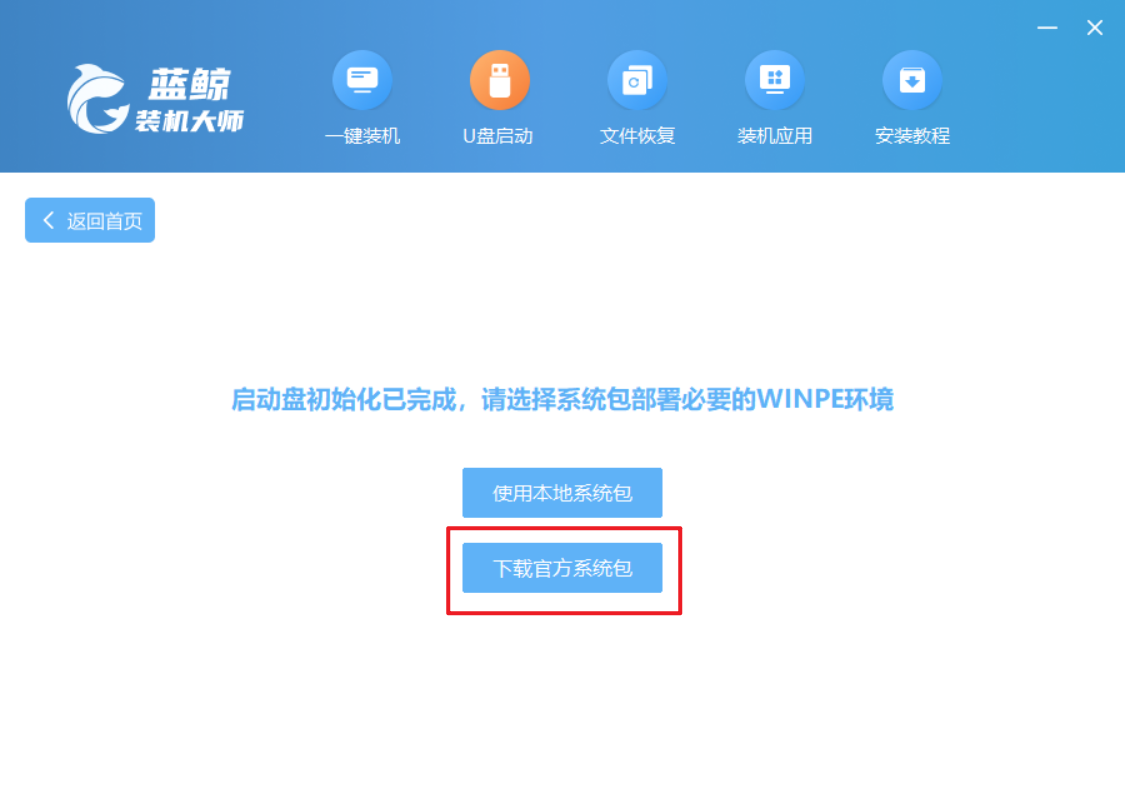
-
8.若选择“使用本地系统包”,需要将已下载好的系统镜像复制或剪切至U盘中;
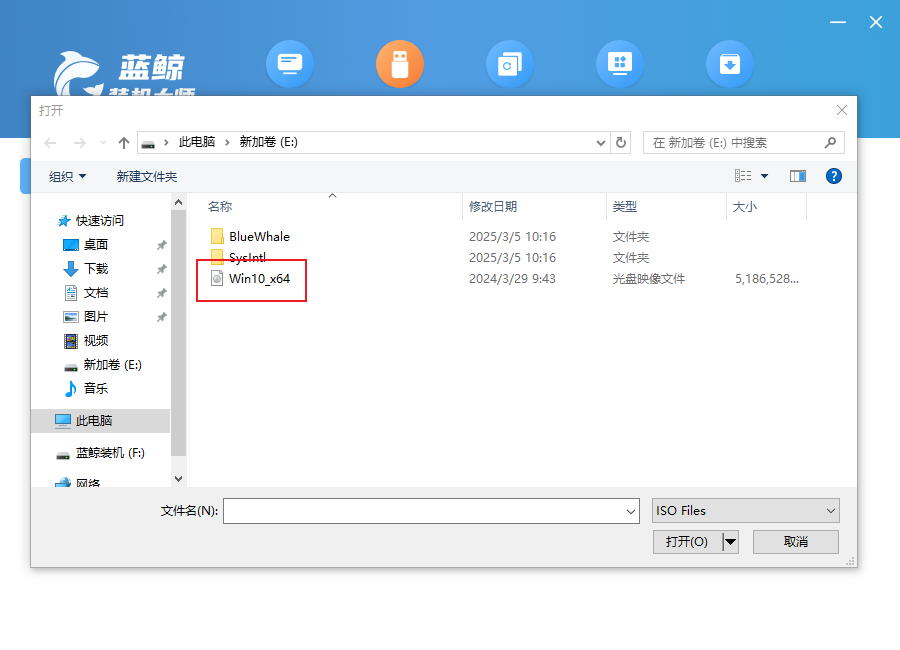
-
9.若选择“下载官方系统包”,需要选择对应的系统镜像;点击“下一步”等待下载完成
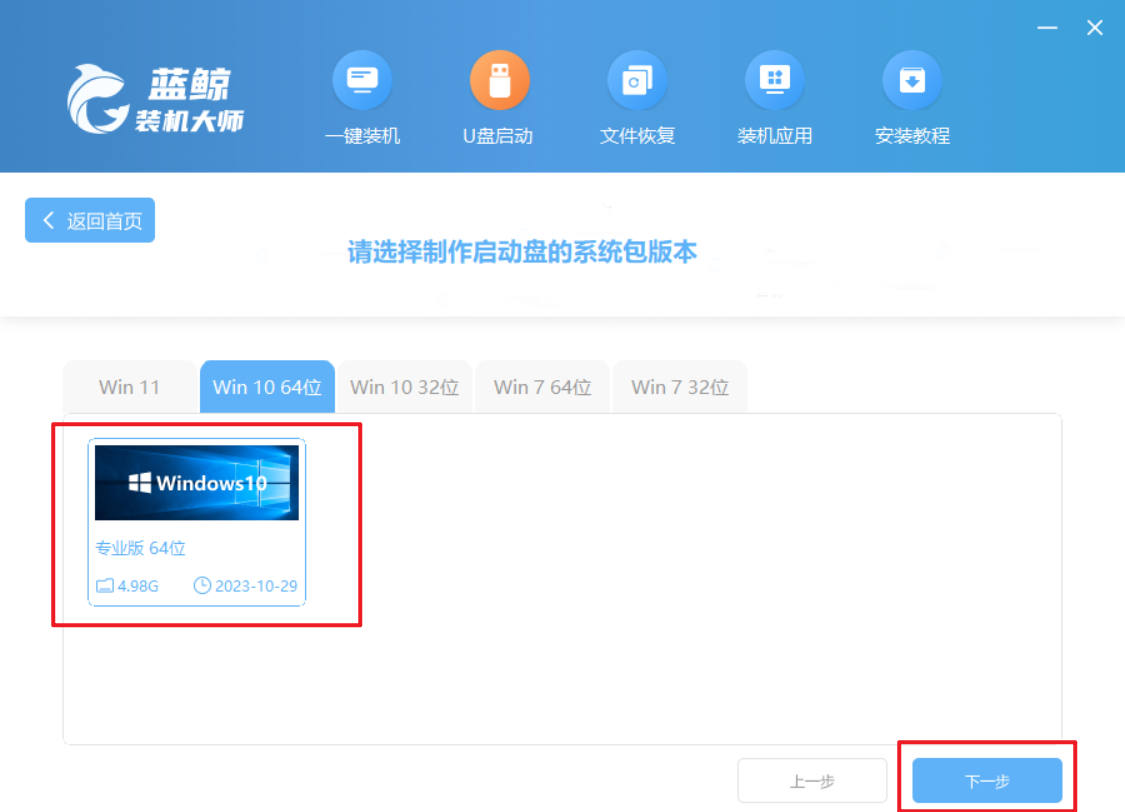

-
10.等待拷贝完成并且客户端提示“U盘启动盘制作完成”;
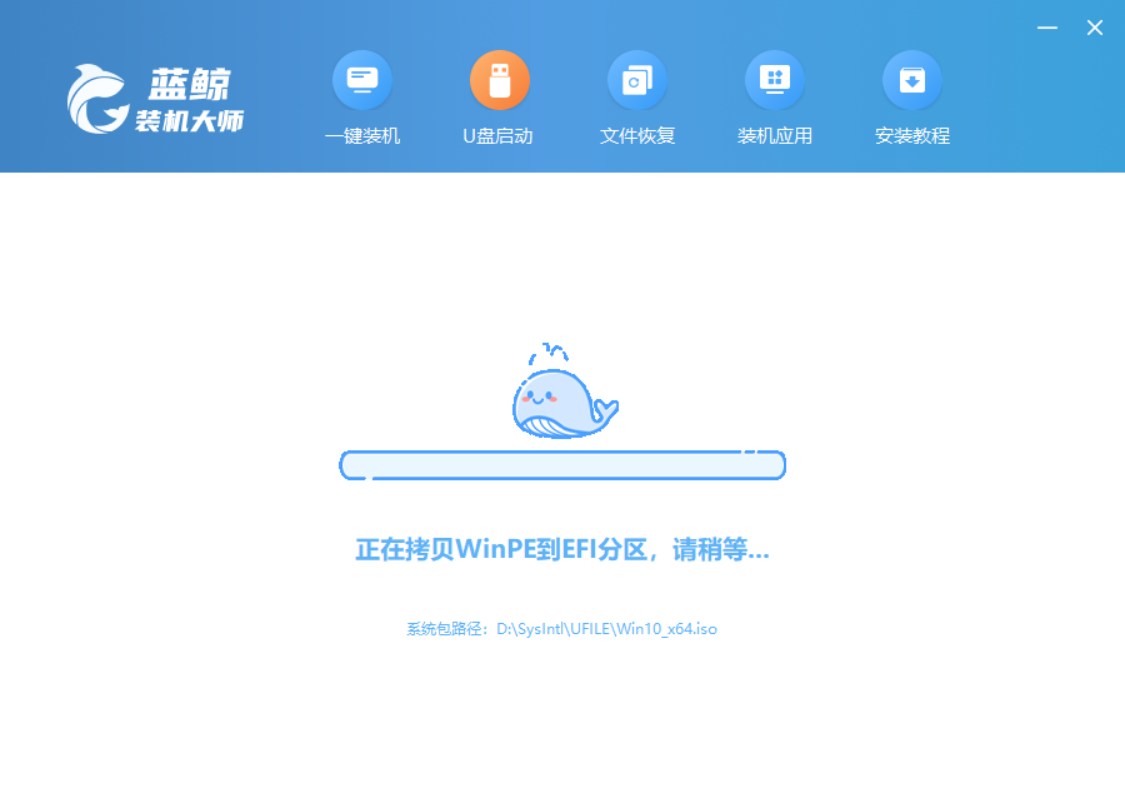
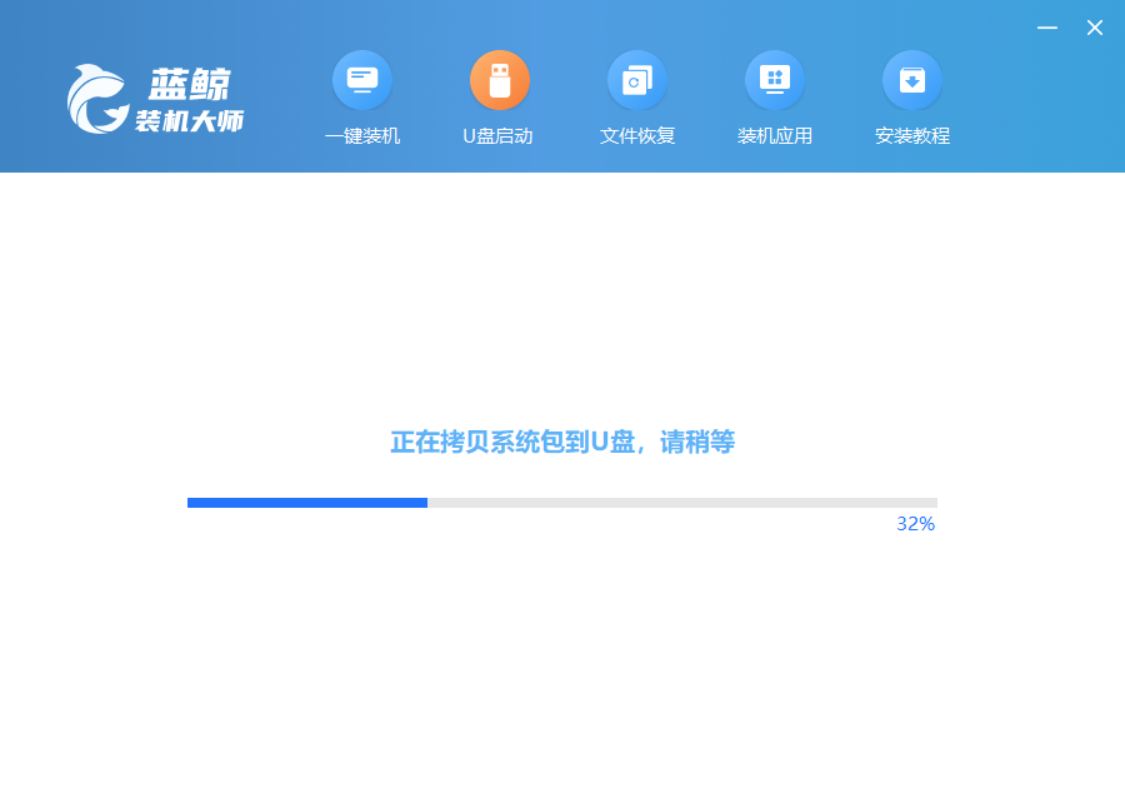
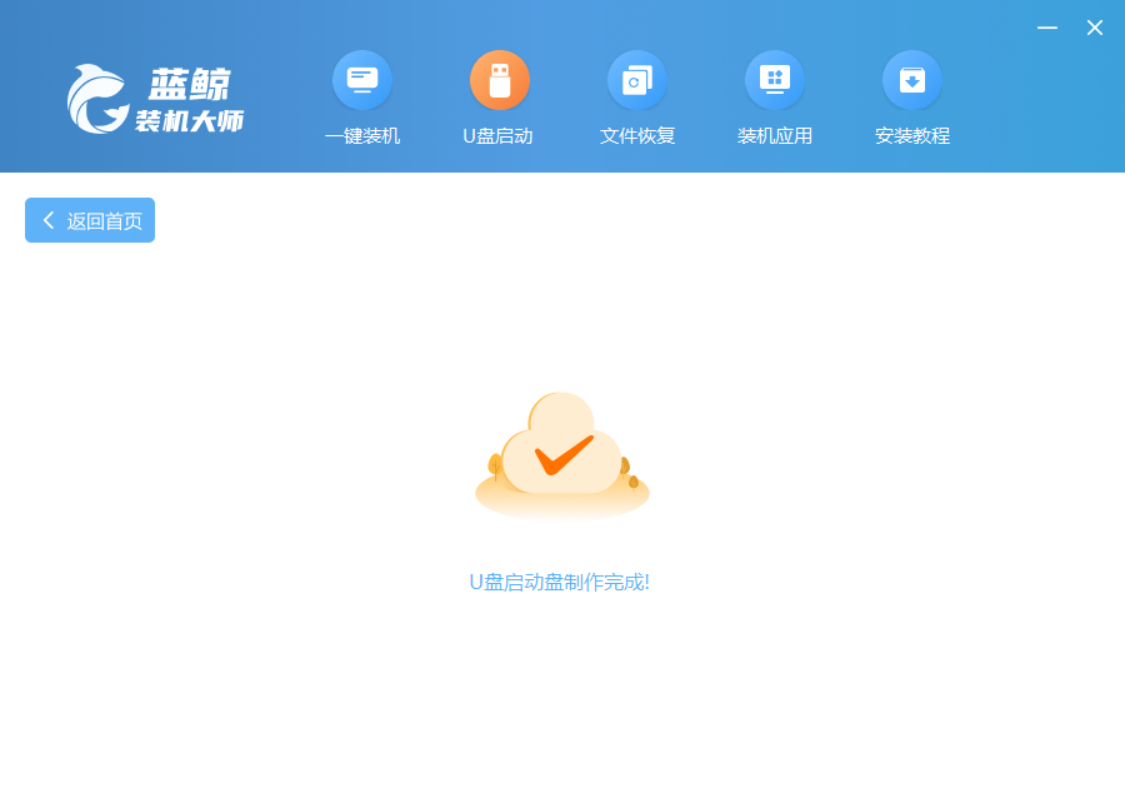
-
11.完成后,即可重新启动电脑,电脑开机时,进入选择启动,选择U盘启动;
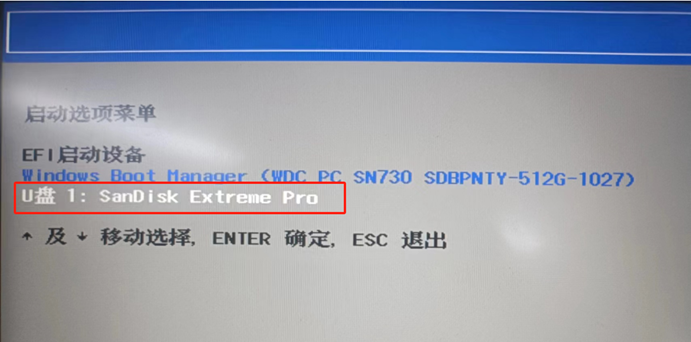
-
12.选择U盘启动后,再次选择U盘中已安装的pe.wim进入PE系统;
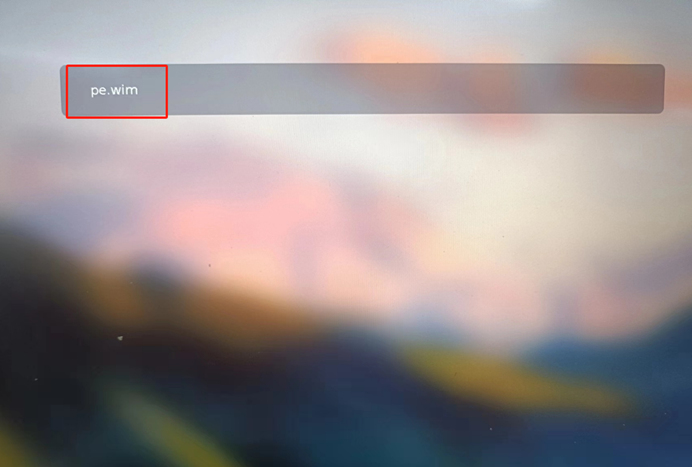
-
13.进入PE系统后,系统将自动启动蓝鲸装机系统客户端,并开始检测系统镜像,并开始进行安装;
注:若客户端没有自动识别系统镜像,则需要您点击手动选择,找到您复制入U盘的系统镜像选择,并开始安装;
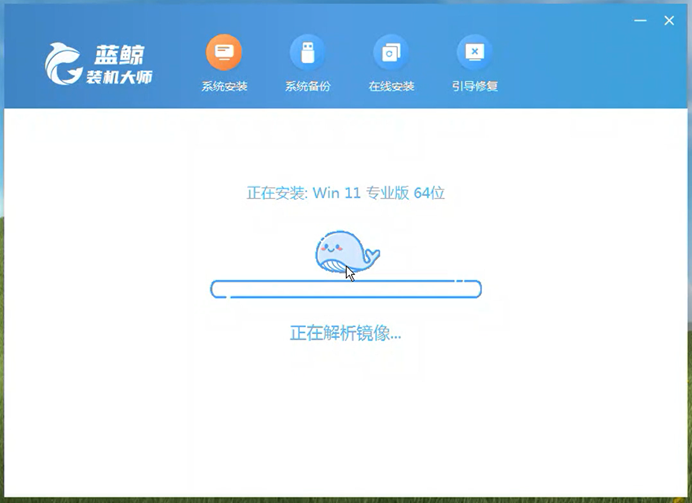
-
14.后续系统将自动为您安装,直到安装完成;